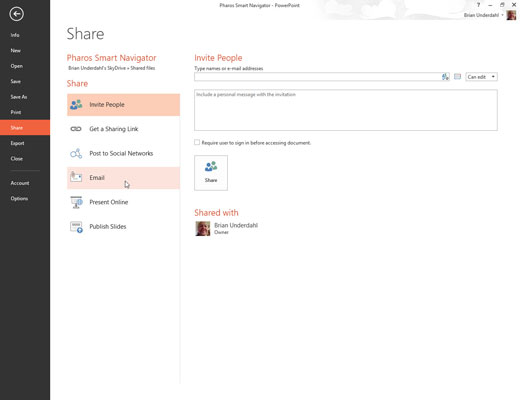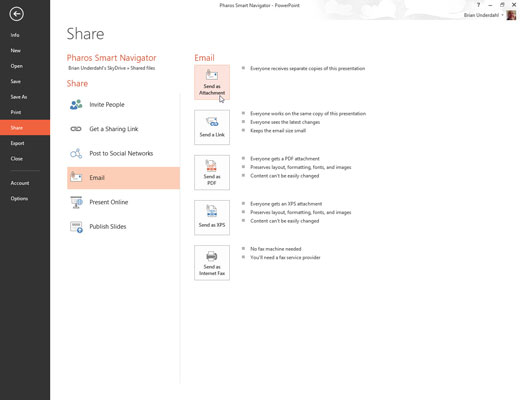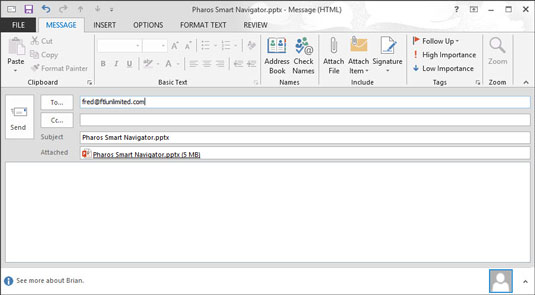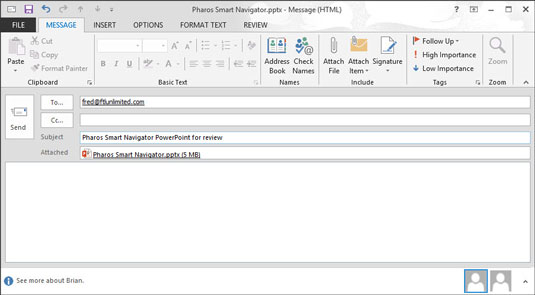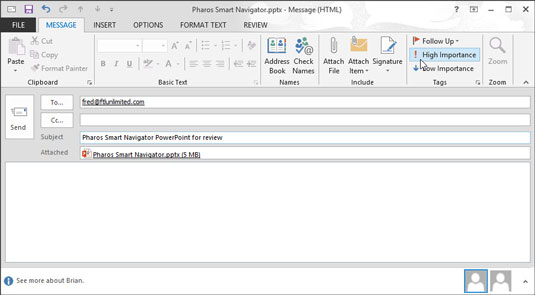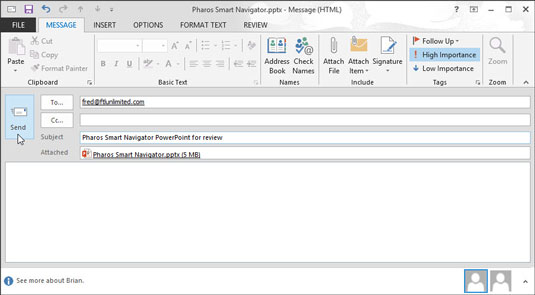Avaa esitys, jonka haluat lähettää tarkistettavaksi.
Jos esitys on jo auki, valitse Tiedosto→Tallenna tallentaaksesi muutokset, jotka olet tehnyt sen avaamisen jälkeen.
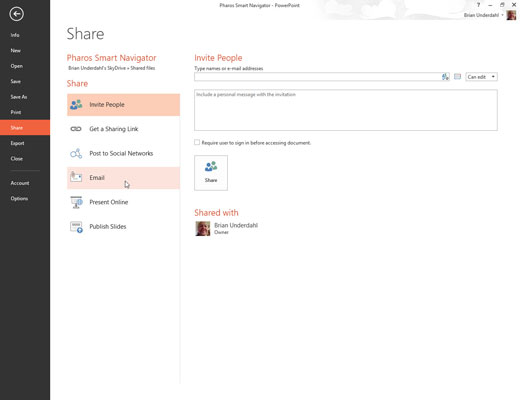
Valitse Tiedosto → Jaa → Sähköposti.
PowerPoint näyttää sivun, joka tarjoaa viisi vaihtoehtoa tiedoston lähettämiseen.
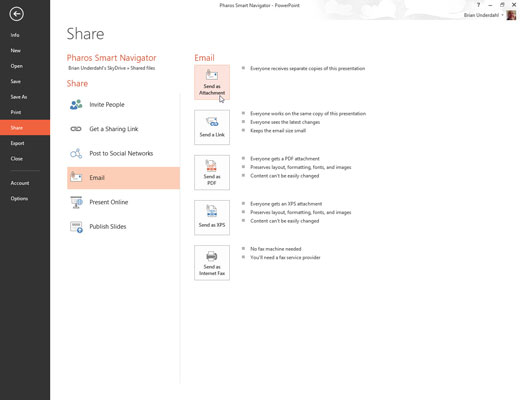
Napsauta vaihtoehtoa, jota haluat käyttää sähköpostin lähettämiseen.
Outlook käynnistyy ja luo sähköpostiviestin, jossa on oikea liite tai linkki valitsemastasi vaihtoehdosta riippuen.
Napsauta vaihtoehtoa, jota haluat käyttää sähköpostin lähettämiseen.
Outlook käynnistyy ja luo sähköpostiviestin, jossa on oikea liite tai linkki valitsemastasi vaihtoehdosta riippuen.
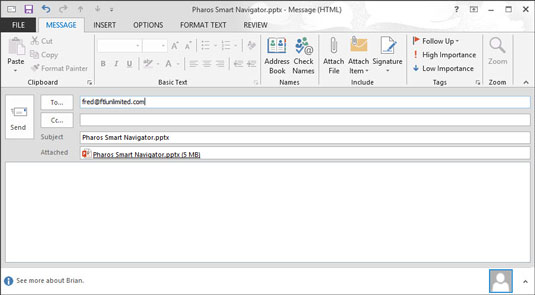
Lisää Vastaanottaja-kenttään sähköpostiosoite jokaiselle henkilölle, jolle haluat lähettää arvostelukopion.
Voit kirjoittaa sähköpostiosoitteet suoraan Vastaanottaja-kenttään tai napsauttaa Vastaanottaja-painiketta avataksesi osoitekirjan. Tämän jälkeen voit valita tarkastajasi Osoitekirjasta.
Jos haluat lähettää esityksen useammalle kuin yhdelle henkilölle, erota sähköpostiosoitteet puolipisteillä.
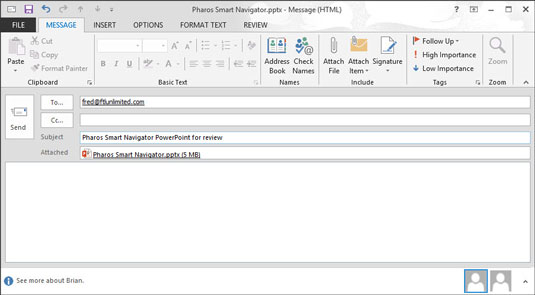
Jos haluat, muuta Aihe-kenttää tai viestin tekstiosaa.
Oletusarvoisesti PowerPoint käyttää tiedostonimeä viestin aiheena ja jättää viestin tekstiosan tyhjäksi. Haluat varmaan sanoa jotain hieman sydämellisempää.
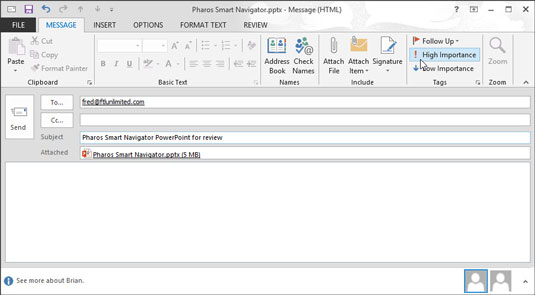
Aseta muut haluamasi sähköpostiasetukset viestille.
Riippuen sähköpostissasi käyttämästäsi ohjelmasta, voit määrittää sähköpostiviesteille useita vaihtoehtoja, kuten korkean tai matalan prioriteetin, allekirjoitukset, paperitarvikkeet, lukukuittaukset, tavallisen tai HTML-muotoilun ja paljon muuta.
Aseta muut haluamasi sähköpostiasetukset viestille.
Riippuen sähköpostissasi käyttämästäsi ohjelmasta, voit määrittää sähköpostiviesteille useita vaihtoehtoja, kuten korkean tai matalan prioriteetin, allekirjoitukset, paperitarvikkeet, lukukuittaukset, tavallisen tai HTML-muotoilun ja paljon muuta.
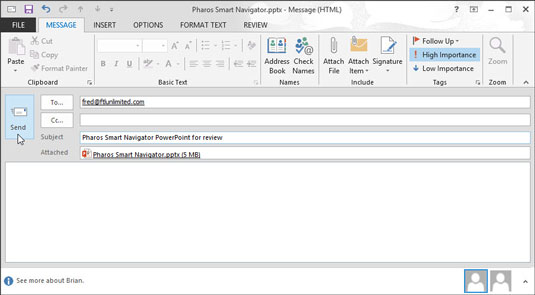
Napsauta Lähetä-painiketta.
Viestisi hävitetään ja toimitetaan mahdollisimman pian.